Attention: cette page est une traduction automatique (machine), en cas de doute, veuillez vous reporter au document anglais original. Nous nous excusons pour la gêne occasionnée.
ECTkeyboard - Menu principal et fonctionnalité
Navigation dans le menu principal
Le menu du programme offre à l’utilisateur un accès rapide à tous les principaux composants de contrôle de la ECTkeyboard. L'utilisateur peut choisir un mode de travail de sélecteur requis, enregistrer et charger les paramètres du programme, restaurer les paramètres par défaut, choisir l'une des langues d'interface disponibles ou afficher la fenêtre de sortie de texte via le menu. Le menu du programme permet également à l'utilisateur d'activer ou de désactiver le contrôle de la souris par clavier virtuel. Tous les éléments du menu sont commodément regroupés et ont des touches de raccourci individuelles, qui permettent à l’utilisateur d’effectuer un réglage rapide du programme.
Le menu principal du programme est illustré à la fig. 3.
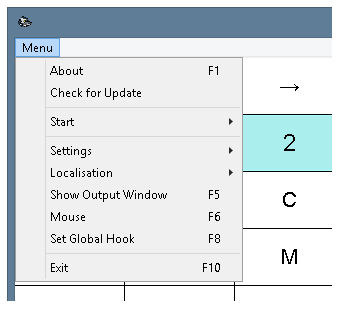 (Fig. 3. Menu principal de ECTkeyboard)
(Fig. 3. Menu principal de ECTkeyboard)
Regardons de plus près les éléments du menu.
À propos, le F1 touche de raccourci. En utilisant cet élément, l'utilisateur peut ouvrir une fenêtre d'information du programme contenant des informations sur la société en développement, les coordonnées et des liens utiles, ainsi que des informations sur la version actuelle de ECTkeyboard (voir fig. 4). Des informations plus détaillées sur le À propos fenêtre peut être trouvé dans le 'Nouvelle fenêtre À proposchapitre de ce manuel.
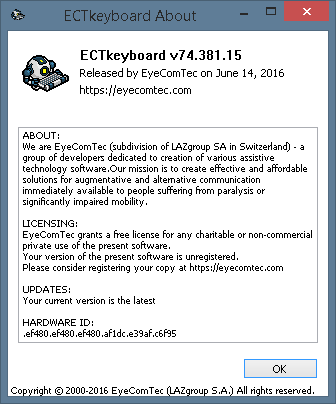 (Fig. 4. À propos de la fenêtre du programme)
(Fig. 4. À propos de la fenêtre du programme)
Vérifier la mise à jour. Il permet à l'utilisateur de rechercher une version mise à jour du programme sur le site Web du développeur. Si une mise à jour est disponible, le programme ouvre une fenêtre contenant des informations sur la dernière version (voir fig. 5). S'il n'y a pas de mise à jour disponible, l'utilisateur verra une notification correspondante (voir fig. 6). Si le programme ne peut pas établir de connexion au serveur (pas de connexion Internet, le serveur ne répond pas ou la connexion est bloquée par un pare-feu), l'utilisateur verra le message «Erreur de connexion» (voir fig. 7 ).
 (Fig. 5. Informations sur les mises à jour disponibles)
(Fig. 5. Informations sur les mises à jour disponibles)
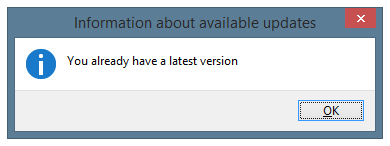 (Fig. 6. Fenêtre d'information qui s'affiche lorsqu'il n'y a pas de mises à jour)
(Fig. 6. Fenêtre d'information qui s'affiche lorsqu'il n'y a pas de mises à jour)
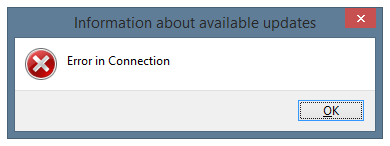 (Fig. 7. Fenêtre d'information, affichée lorsqu'il est impossible de rechercher des mises à jour)
(Fig. 7. Fenêtre d'information, affichée lorsqu'il est impossible de rechercher des mises à jour)
Afficher la fenêtre de sortie, le F5 touche de raccourci. Cet élément du menu ou le raccourci clavier correspondant permet à l’utilisateur d’afficher la fenêtre de sortie de texte, qui contient tout le texte saisi avec le clavier virtuel (voir fig. 8). La fenêtre de sortie peut être fermée en cliquant avec le bouton gauche de la souris sur le bouton rouge «Fermer» dans le coin supérieur droit de la fenêtre.
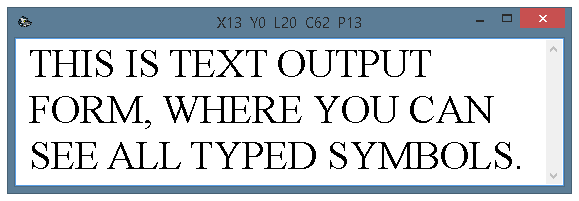 (Fig. 8. Fenêtre de sortie du texte)
(Fig. 8. Fenêtre de sortie du texte)
Souris, le F6 touche de raccourci. Cette option active ou désactive le contrôle de la souris. Le contrôle de la souris permet d’utiliser la matrice de symboles comme clavier virtuel pour taper rapidement du texte. Lorsque le contrôle de la souris est activé, l'élément correspondant du menu principal est marqué d'une coche et les cellules de la matrice de symboles sont mises en surbrillance lorsque l'utilisateur déplace le curseur au-dessus d'eux. ECTkeyboard a été principalement créé pour être contrôlé avec des clés. Le mode de contrôle de la souris a été créé principalement à des fins de débogage et de test.
Set Global Hook, le F8 touche de raccourci. Cet élément permet à l'utilisateur d'activer le mode d'interception globale des actions de contrôle et peut être utilisé afin d'émuler les actions des boutons de la souris. Ce mode permet l'interception globale des frappes dans les fenêtres de tous les programmes. Ainsi, l’utilisateur peut continuer à travailler avec le clavier virtuel, même si le ECTkeyboard La fenêtre n’est pas active au moment sélectionné.
Sortie, le F10 touche de raccourci. Cet élément permet à l'utilisateur de quitter le programme, en enregistrant tous les changements de paramètres.
Sous-menu 'Démarrer'
Ce menu permet de choisir l’un des dix modes de fonctionnement possibles. ECTkeyboard (voir fig. 9).
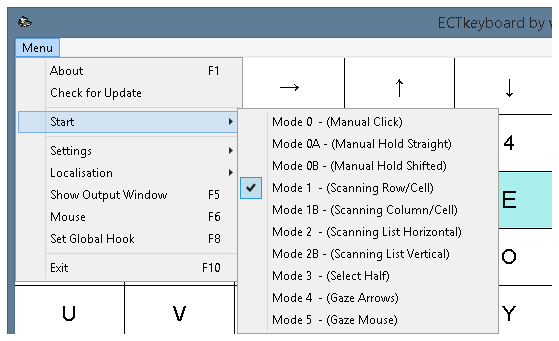 (Fig. 9. Sous-menu 'Démarrer')
(Fig. 9. Sous-menu 'Démarrer')
Chacun des modes de travail est créé pour les utilisateurs ayant différents niveaux d'activité motrice et permet de choisir le mode de fonctionnement du programme le plus pratique:
- Les modes 0, 0A et 0B permettent de choisir le symbole requis du clavier virtuel à l'aide des touches de curseur.
- Modes 1 et 1Aitérer les lignes et les colonnes en surbrillance en mode automatique, en passant à l'itération automatique des symboles au deuxième étage.
- Les modes 2 et 2A changent automatiquement les symboles en surbrillance dans un ordre vertical ou horizontal.
- Le mode 3 divise le clavier virtuel en deux moitiés distinctes. Après la sélection d'une moitié, il est divisé en deux nouvelles parties jusqu'à ce que l'utilisateur sélectionne un symbole.
- Les modes 4 et 5 sont conçus pour fonctionner avec divers dispositifs de suivi du regard.
Des informations plus détaillées sur les modes de saisie des données sont disponibles dansModes de travail du programmechapitre de ce manuel.
Sous-menu 'Paramètres'
le Paramètres Le sous-menu (voir fig. 10) permet à l'utilisateur d'ouvrir la fenêtre de configuration du programme, d'exporter et d'importer des paramètres sous / à partir de fichiers de configuration et de restaurer les valeurs par défaut de tous les paramètres de ECTkeyboard.
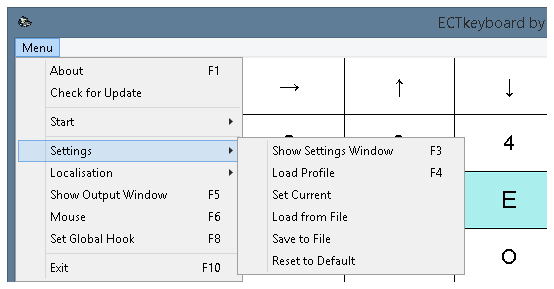 (Fig. 10. Sous-menu 'Paramètres')
(Fig. 10. Sous-menu 'Paramètres')
Afficher la fenêtre des paramètres, le F3 touche de raccourci. En utilisant cet élément de menu, l'utilisateur peut ouvrir la fenêtre de configuration du programme contenant toutes les options ayant des valeurs modifiables.
Charger le profil, le F4 touche de raccourci. Cet élément du menu principal ou le raccourci clavier correspondant ouvre la fenêtre de dialogue standard du système d'exploitation, qui permet le chargement d'un fichier de configuration précédemment enregistré avec tous les éléments. ECTkeyboard paramètres et paramètres.
Ensemble actuel. Cet élément de menu permet à l'utilisateur d'appliquer des paramètres sélectionnés manuellement ou importés d'un fichier avec le Charger depuis un fichier élément dans la fenêtre principale du programme.
Charger depuis un fichier. Cette commande implique le même principe que le Charger le profil élément du menu, mais la principale différence est que de tels paramètres ne sont pas appliqués à la fenêtre principale par défaut, ce qui permet à l'utilisateur de modifier les paramètres nécessaires dans la fenêtre de configuration.
Enregistrer dans le fichier. En utilisant cet élément de menu, l'utilisateur peut exporter tous les paramètres de ECTkeyboard dans un fichier de configuration séparé afin de l’utiliser pour un chargement rapide à l’avenir. L'application prend en charge un nombre illimité de fichiers de configuration, ce qui peut s'avérer très pratique lorsque le programme est lancé à partir d'un périphérique de stockage portable ou lorsque plusieurs utilisateurs travaillent avec le programme sur un seul ordinateur. Ces fichiers de configuration permettent à l'utilisateur de modifier l'apparence et les fonctionnalités du clavier virtuel à la volée.
Réinitialiser aux valeurs par défaut. Cette option peut être utilisée dans les cas où l'utilisateur souhaite restaurer les paramètres initialement sélectionnés. ECTkeyboard. Cet élément du menu annule toutes les modifications apportées aux paramètres du programme, en restaurant le profil de paramètres à partir du fichier exécutable du programme.
Sous-menu 'Localisation'
ECTkeyboard prend en charge diverses langues de localisation et permet à l’utilisateur de basculer d’une langue à l’autre, ce qui permet de travailler avec le programme dans les langues maternelles de différents utilisateurs. Le menu de sélection de la langue (voir fig. 11) permet à l'utilisateur de sélectionner la langue d'interface de programme requise.
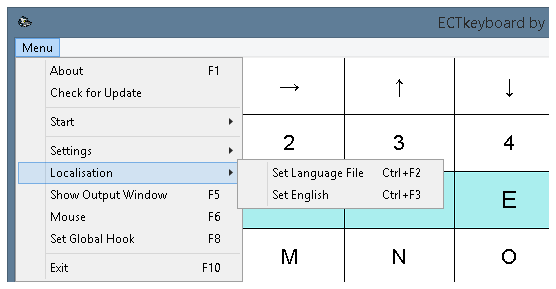 (Fig. 11. Sous-menu 'Localisation')
(Fig. 11. Sous-menu 'Localisation')
Définir le fichier de langue, le Ctrl + F2 combinaison de touches. Cet élément du menu ouvre une boîte de dialogue standard pour le système d'exploitation, permettant à l'utilisateur de choisir l'un des fichiers de localisation disponibles dans le dossier du programme. L’interface du programme, tous les éléments du menu et la description des paramètres du panneau de configuration de ECTkeyboard vont être traduits dans une langue différente après confirmation d'une nouvelle sélection de fichier.
Définir l'anglais, le Ctrl + F3 combinaison de touches. Cet élément permet à l'utilisateur de sélectionner l'anglais comme langue d'interface sans ouvrir de fenêtre supplémentaire.